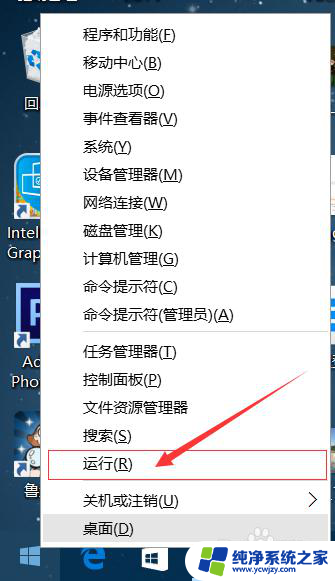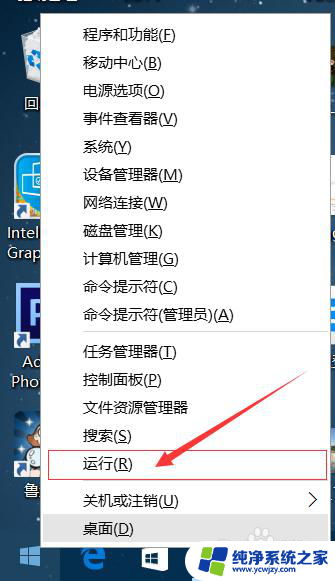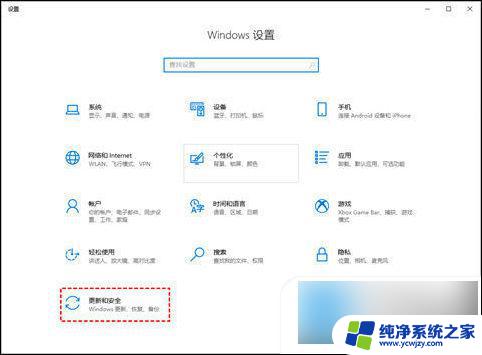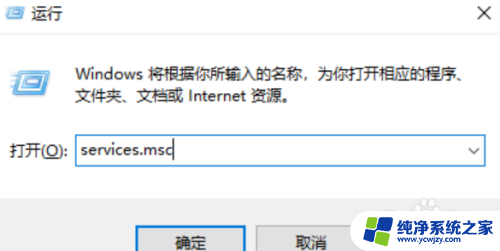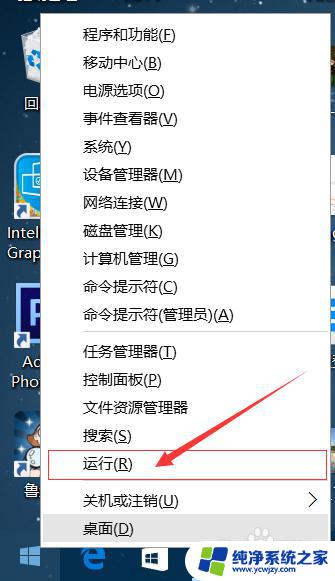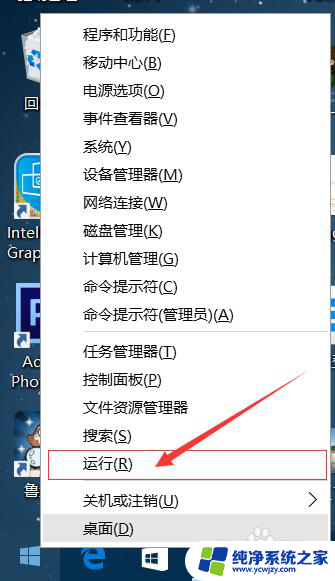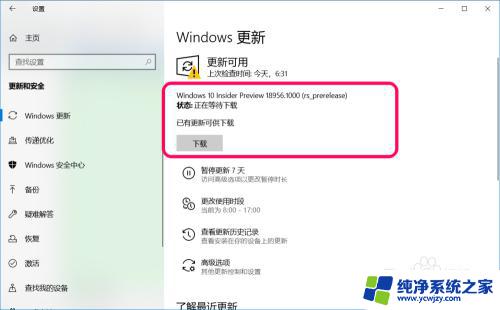win10禁止更新系统设置 win10系统怎么取消更新
更新时间:2024-02-29 09:06:05作者:yang
在如今数字化社会中,Win10操作系统被广泛应用于各个领域,有时候我们可能会遇到一些不尽如人意的情况,比如系统自动更新带来的困扰,对于一些用户来说,新的系统更新可能会导致一些不兼容的问题或者不必要的麻烦。了解如何禁止Win10系统自动更新成为了许多人的需求。在本文中我们将介绍一些简单有效的方法,帮助您取消Win10系统的自动更新,从而让您更好地掌控自己的电脑。
步骤如下:
1.输入命令
打开运行,输入services.msc。
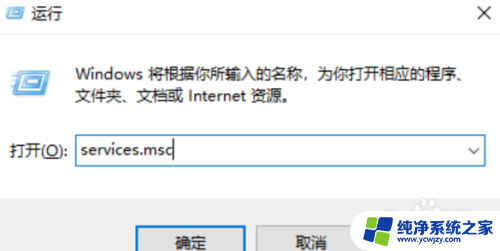
2.打开更新设置
进入服务列表,找到windows update双击打开。
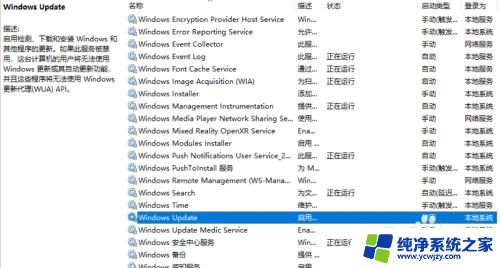
3.停止服务
进入Windows update界面,将服务停止。
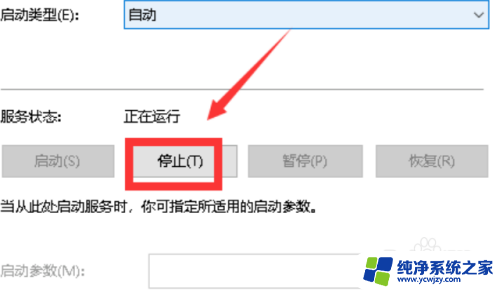
4.点击确定
将类型选择禁止,点击确定。
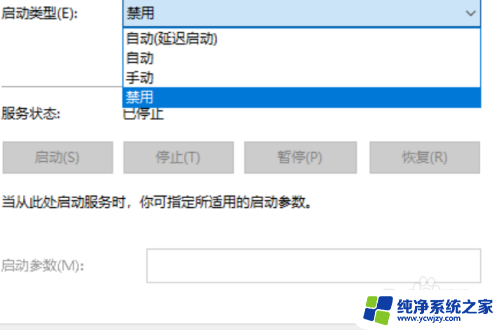
以上就是win10禁止更新系统设置的全部内容,如果你遇到这个问题,可以尝试按照以上方法来解决,希望对大家有所帮助。